电脑开机黑屏的处理措施(解决电脑开机黑屏问题的有效方法及步骤)
- 电脑技巧
- 2024-10-20
- 87
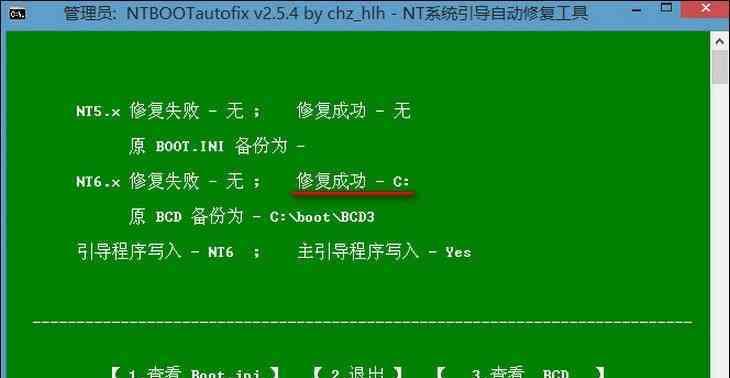
电脑开机黑屏是很常见的问题,很多人可能会因此感到困惑和焦虑。本文将为大家介绍一些处理措施,帮助您解决电脑开机黑屏的问题。 检查电源是否正常连接...
电脑开机黑屏是很常见的问题,很多人可能会因此感到困惑和焦虑。本文将为大家介绍一些处理措施,帮助您解决电脑开机黑屏的问题。
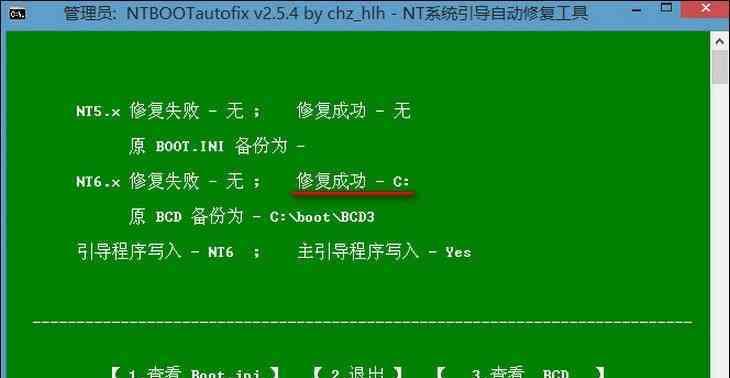
检查电源是否正常连接
当电脑开机出现黑屏时,首先要检查电源是否正常连接。有时候电源线松动或插头没有插紧会导致电脑黑屏,所以检查并确保电源线连接正常是很重要的。
检查显示器是否正常工作
如果电源连接正常,而电脑还是黑屏,那么可以考虑显示器是否正常工作。可以尝试使用其他显示器或将显示器连接到其他电脑上,如果显示器在其他设备上工作正常,则可能是电脑本身的问题。
检查显卡是否松动或故障
显卡是控制显示器输出的重要组件,如果显卡松动或故障,会导致电脑开机黑屏。可以尝试重新插拔显卡,确保插紧,并检查显卡是否有物理损坏或者需要更换。
查看硬盘是否正常运作
硬盘是存储系统启动文件的地方,如果硬盘出现问题,也会导致电脑开机黑屏。可以尝试重新连接硬盘,或者使用其他的硬盘连接方式,以确定硬盘是否正常运作。
排除操作系统问题
有时候,电脑开机黑屏可能是由于操作系统问题引起的。可以尝试进入安全模式或使用系统修复工具来解决问题。如果可以进入安全模式或者修复系统成功,那么问题可能出在操作系统上。
清理内存条和内存插槽
内存条和内存插槽上的灰尘或污垢会导致接触不良,从而引起电脑开机黑屏。可以尝试拆下内存条,清理内存条和内存插槽,并重新插上内存条,看是否能够解决问题。
检查电脑硬件是否过热
过热也是电脑开机黑屏的一个可能原因。可以使用温度监控软件来检查电脑的温度,如果发现温度过高,可以清理电脑内部的灰尘,或者更换风扇进行散热。
更新驱动程序
驱动程序的过时或不兼容也可能导致电脑开机黑屏。可以尝试更新显卡、声卡等驱动程序,以确保其与操作系统兼容。
恢复默认设置
有时候,电脑开机黑屏可能是由于某些设置的更改引起的。可以尝试恢复默认设置来排除这个可能性。
排除硬件冲突
一些硬件冲突也会导致电脑开机黑屏。可以尝试断开其他设备的连接,并逐个重新连接以排除硬件冲突的可能性。
查看BIOS设置
BIOS设置可能会影响电脑的启动过程,如果设置不当,也会导致电脑开机黑屏。可以尝试进入BIOS设置界面,检查相关设置是否正确。
重装操作系统
如果以上方法都无法解决问题,可以考虑重装操作系统。但在进行重装之前,务必备份重要数据。
求助专业人士
如果您尝试了以上方法仍然无法解决电脑开机黑屏问题,那么建议您寻求专业人士的帮助。他们具有更深入的技术知识,能够提供更准确的解决方案。
预防电脑开机黑屏问题
为了避免电脑开机黑屏问题的发生,平时应该注意保持电脑清洁,定期清理内部灰尘;及时更新驱动程序;谨慎下载和安装软件等。
电脑开机黑屏是一个常见的问题,但通过检查电源、显示器、显卡、硬盘等硬件以及操作系统设置等方面,可以解决这个问题。如果无法自行解决,及时寻求专业人士的帮助也是一个明智的选择。同时,预防措施的执行也能够减少电脑开机黑屏问题的发生。
解决开机黑屏问题
在使用电脑的过程中,有时我们会遇到开机后出现黑屏的情况,这给我们的正常使用带来了困扰。针对这个问题,本文将为您介绍一些处理措施,帮助您解决电脑开机黑屏问题,使电脑能够恢复正常。
一、检查硬件连接是否松动或损坏
在电脑开机黑屏的情况下,首先需要检查硬件连接是否松动或损坏。如果有松动或损坏的情况,可以重新插拔硬件设备,确保连接稳定。
二、检查显示器是否正常
如果电脑开机后出现黑屏,可以先检查显示器是否正常。可以尝试将显示器连接到其他设备上,看是否能够正常显示,如果不能显示,可能是显示器本身出现故障。
三、排除操作系统问题
有时候电脑开机黑屏是由于操作系统问题引起的。可以尝试在开机过程中按下F8或其他快捷键进入安全模式,如果能够进入安全模式,说明问题可能出在操作系统上。可以尝试恢复系统或重装系统来解决问题。
四、检查显卡驱动是否正确安装
显卡驱动问题也是导致电脑开机黑屏的原因之一。可以通过设备管理器检查显卡驱动是否正确安装,如果发现有异常,可以尝试更新或重新安装显卡驱动程序。
五、检查电源供应是否正常
电脑开机黑屏还可能是由于电源供应不足或异常导致的。可以检查电源线是否连接稳定,以及电源适配器是否正常工作。如果怀疑是电源供应问题,可以尝试更换电源或修复电源问题。
六、排除病毒感染
病毒感染也有可能导致电脑开机黑屏。可以使用杀毒软件对电脑进行全面扫描,排除病毒感染的可能性。
七、检查内存条是否损坏
内存条损坏也是导致电脑开机黑屏的原因之一。可以尝试将内存条取下重新插上,确保连接良好。如果怀疑内存条损坏,可以更换新的内存条进行测试。
八、清理电脑内部灰尘
长时间使用电脑,内部可能会积累一定的灰尘。这些灰尘可能导致电脑散热不良,从而引起电脑开机黑屏。可以使用吹风机或专业的电脑清洁工具清理电脑内部的灰尘。
九、调整BIOS设置
有时候电脑开机黑屏是由于BIOS设置异常引起的。可以尝试进入BIOS界面,将设置恢复为默认值,重新启动电脑。
十、更新操作系统和驱动程序
操作系统和驱动程序的过时也可能导致电脑开机黑屏。可以检查操作系统和驱动程序是否有更新版本,如果有,及时进行更新。
十一、检查硬盘是否故障
硬盘故障也是导致电脑开机黑屏的原因之一。可以通过拆卸硬盘并连接到其他设备上进行检查,如果发现硬盘损坏,需要更换新的硬盘。
十二、修复系统文件错误
系统文件错误也可能导致电脑开机黑屏。可以使用系统修复工具或安装光盘修复系统文件错误。
十三、更换显示器线缆
显示器线缆松动或损坏也有可能导致电脑开机黑屏。可以尝试更换显示器线缆,检查是否能够解决问题。
十四、重装操作系统
如果以上方法都无法解决电脑开机黑屏的问题,可以考虑重装操作系统。重装操作系统会清除所有数据,因此请提前备份重要文件。
十五、
通过对电脑开机黑屏处理措施的介绍,相信大家对于解决这一问题有了更深入的了解。在遇到电脑开机黑屏问题时,可以按照上述方法逐步排查,并采取相应措施解决问题,让电脑恢复正常运行。希望本文对您有所帮助。
本文链接:https://www.ptbaojie.com/article-3295-1.html

